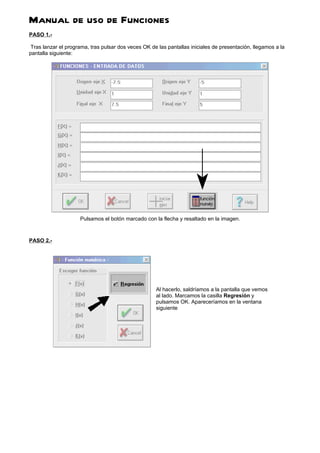
Manual de uso de funciones
- 1. Manual de uso de Funciones PASO 1.- Tras lanzar el programa, tras pulsar dos veces OK de las pantallas iniciales de presentación, llegamos a la pantalla siguiente: Pulsamos el botón marcado con la flecha y resaltado en la imagen. PASO 2.- Al hacerlo, saldríamos a la pantalla que vemos al lado. Marcamos la casilla Regresión y pulsamos OK. Apareceríamos en la ventana siguiente
- 2. PASO 3.- En esta ventana realizamos las siguientes acciones: 1. Selección de correlación lineal. Sale por defecto. 2. Introducción de los valores de X y de Y. 3. Pulsar Siguiente para introducir un nuevo par de valores. 4. Introducidos todos los valores, pulsamos Coeficientes... para obtener los datos de la correlación. Al hacerlo nos sale la ventana siguiente:
- 3. PASO 4.- En esta ventana obtenemos muchos datos de los que hemos calculado y que debemos comparar: medias, desviaciones típicas, covarianza y los coeficientes de correlación (el que nos interesa es el lineal, el primero). Pulsando Copiar los llevamos al portapapeles y, simplemente pegando, los colocamos en el documento de Word. Tras pulsar este botón, volveríamos a la ventana inicial del paso 3, con los valores introducidos. Basta pulsar OK, apareciéndonos una ventana para determinar los intervalos de unidades de los ejes, como la siguiente: Aquí podemos modificar el valor de las unidades (YES) o dejarlo con lo que nos propone inicialmente el programa(NO). Normalmente aceptaremos los ejes propuestos. Y, tras pulsar YES (o no modificar los ejes) nos aparece la ventana: Aquí podremos cambiar nuevamente los intervalos de los ejes X e Y o pasar directamente a la representación, pulsando OK. Al hacerlo pasaríamos a la ventana de la representación PASO 5.- Entraríamos en la ventana de representación gráfica donde desde los menús podríamos modificar aún los parámetros y elegir la forma de nuestra representación, así como exportar la gráfica como un archivo de gráficos que colocaremos en Word.
- 4. En las opciones del menú podemos realizar distintas operaciones: Archivo: Las más interesantes: - Cambiar funciones o parámetros: Modificamos ejes, datos y otras posibilidades. - Guardar como...: nos da la opción de almacenarlo (extensión wfu) Opciones: - Copiar al portapapeles: importante opción para poder luego pegar el gráfico en el documento de Word e incorporarlo a nuestro trabajo. - Limpiar: borrar los datos. - Resto de opciones: para la presentación del gráfico.